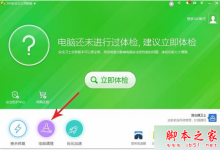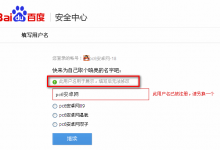CAD迷你看图软件的使用教程
CAD是专用的绘图软件,一般情况下只是从事相关行业的技术人员及设计人员才会安装该绘图软件,那么对于那些非专业人士如何查看CAD图纸呢?方法很简单,可以从网上直接下载CAD迷你看图软件,该软件占用空间小,功能却很强大,接下来小烟就给大家介绍一下CAD迷你看图软件怎么用。
- 软件名称:
- CAD迷你看图软件(dwg文件浏览器下载) v18.4 中文官方正式免费版
- 软件大小:
- 9.09MB
- 更新时间:
- 2014-01-27立即下载

1、首先在电脑上下载并安装CAD迷你看图软件,然后打开该软件,如下图所示。

2、然后点击【打开图纸】,从本地电脑上打开一个dwg绘图图纸,通过鼠标滑鼠可缩放图纸,摁住鼠标左键可拖到图纸,这是CAD迷你看图的一个最基本功能,如下图所示。

3、打开CAD迷你看图软件后,可以看到上方菜单栏里的主要功能,如下图所示。

4、通过该软件可以将dwg图纸保存为不同的版本,也可以保存为PDF格式,以及文件加密等,如下图所示。


5、上方菜单栏里有一个【橡皮擦】功能,十分有用,点击该功能按钮,鼠标会转换为一个橡皮擦形状,可直接擦除图纸上的线条及注释等,如下图所示。


6、点击上方菜单栏里的【测量长度】功能按钮,在图纸上任意选择两个点,可测试出两点之间的长度,如下图所示。


7、点击上方菜单栏里的【选择图层】功能按钮,可弹出CAD图纸里的图层列表,通过列表可以选择关闭其他图层,方便看图,如下图所示。

8、点击鼠标右键可弹出下拉菜单,在下拉菜单内有截图,导出图块等功能,如下图所示。

注意事项:该软件虽然占用空间不大,但是基本功能还是很强大的,仔细研究一下该软件,还会发现很多比较不错的功能的。
本文标签: